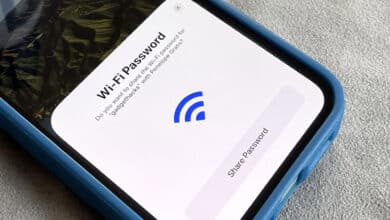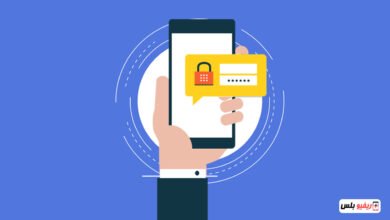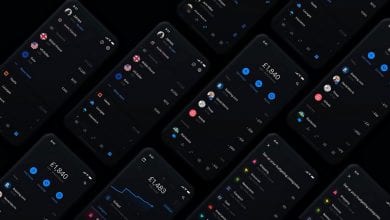كيفية تعيين مؤقت زمني لالتقاط الصور على الايفون

إذا كنت تمتلك هاتف ايفون وتريد معرفة كيف يمكنك أن تلتقط صورة لنفسك بواسطة الكاميرا الخلفية فمن الممكن أن تكون ميزة تعيين مهلة زمنية محددة أو مؤقت زمني لالتقاط الصورة ميزة مفيدة جداً على الهاتف والتي سنوضحها لكم بالتفصيل من خلال هذا المقال.
تعيين مؤقت زمني محدد لالتقاط الصور على الايفون
في عصرنا الحالي لم يعد من الضروري أن تكون محترف في عالم التصوير الفوتوغرافي من أجل الحصول على صور مذهلة للتفاخر بها أمامك أصدقائك ومشاركتها مع متابعيك على مواقع التواصل الاجتماعي. الآن، توجد كاميرات الهواتف الذكية وبرامج تحرير الفيديو التي تتيح لك التلاعب بصورك والوصول بها إلى مستوى الاحتراف، ناهيك عن أفضل برامج توليد الصور بالذكاء الاصطناعي.
وواحدة من أفضل الميزات المدمجة في تطبيق الكاميرا والتي يجهلها أغلب مالكي الايفون هي ميزة تعيين مؤقت زمني للكاميرا والتي تم اقتباسها من الكاميرات الرقمية والتي تسمح للمستخدم بالقدرة على تعيين مؤقت زمني أو عداد تنازلي لتنشيط زر الالتقاط “والمعروف أيضاً باسم زر الغالق” من تلقاء نفسه بعد انقضاء المهلة الزمنية.
بهذا الشكل يمكنك التقاط صورة لنفسك بواسطة كاميرا الهاتف بعد أن تتخذ موضع تصوير مناسب ولكي تظهر في الصورة بشكل احترافي. ولكن للأسف هناك بعض القيود.
أيضاً يُمكنك الاطلاع على مقال طريقة عمل إعادة تشغيل إجباري ريستارت لهواتف ايفون 14 إذا كنت تواجه صعوبة في إعادة تشغيل هاتفك الايفون.
خيار المؤقت المتواجد بداخل تطبيق الكاميرا لا يتيح لك الاختيار إلا من بين مهلتين زمنيتين وهما إما 3 ثوانِ أو 10 ثوانِ. ولكن في رأيي الشخصي كلا المهلتين كافيتين لتغطية أغلب سيناريوهات التصوير.
إذا كنت تحتاج أن تلتقط صورة لنفسك فيمكنك الاعتماد على المؤقت الزمني لمدة 3 ثوانِ أما إذا كنت تود التقاط صورة عائلية أو جماعية مع أصدقائك فيمكنك الاعتماد على المؤقت الزمني الأطول الذي يمتد إلى 10 ثوانِ.
والآن يبقى السؤال، كيف يمكنك استخدام هذه الميزة المخفية على هواتف الايفون؟
كيفية تعيين مؤقت بالثواني للكاميرا على هواتف الايفون الحديثة
في حالة كنت تمتلك هاتف ايفون إكس إس iPhone XS أو ايفون إكس إس أر iPhone XR أو أي طراز ايفون أحدث فستجد أن خيار المؤقت الزمني لالتقاط الصور متواجد بداخل قائمة مخفية بداخل تطبيق الكاميرا وإليك كيفية الوصول له واستخدامه بسهولة:
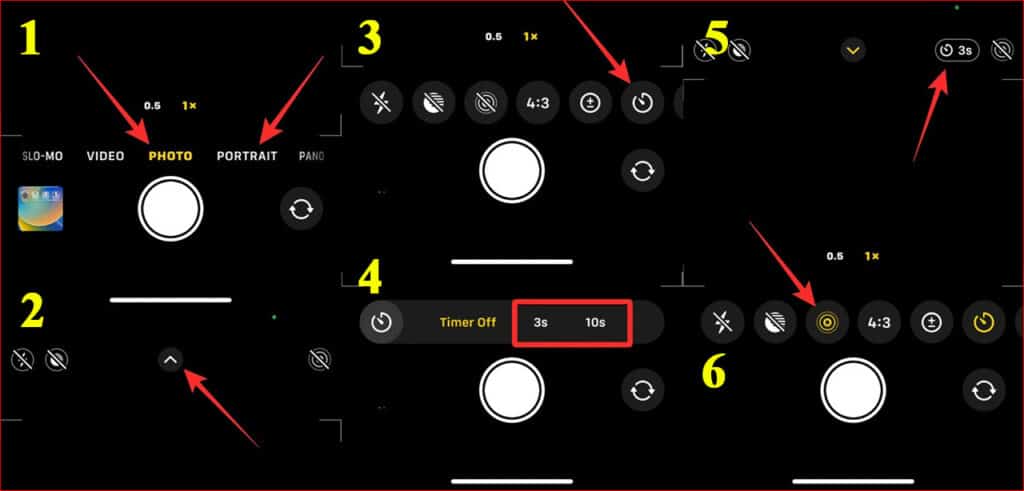
- أولاً قم بفتح تطبيق الكاميرا على هاتفك الايفون.
- تأكد من أن تطبيق الكاميرا على وضع الصورة Photo أو صور البورتريه Portrait عن طريق النقر فوق أي منهما من شريط العناصر المتواجد أسفل التطبيق.
- بطبيعة الحال بمجرد فتح تطبيق الكاميرا فإن وضع التصوير الافتراضي هو وضع Photo ولكن من الممكن أن يتم تشغيل التطبيق على وضع تصوير مختلفة في حالة كنت أنت المسؤول عن تغيير الوضع الافتراضي للتطبيق من داخل الإعدادات.
- على كل حال، بعد أن تأكدت أنك بداخل وضع Photo أو Portrait قم بالنقر فوق أيقونة السهم الصغيرة المتجه إلى الأعلى المتواجد في أعلى الشاشة من أجل فتح قائمة الخيارات الإضافية. بدلاً من ذلك يمكنك الوصول إلى قائمة الخيارات الإضافية من خلال السحب من الأسفل إلى الأعلى بداخل أي من أوضاع التصوير السابق ذكرها سلفاً.
- الآن بعد أن تدخل إلى قائمة الخيارات المعنية قم بالنقر فوق أيقونة المؤقت الزمني المتواجدة في الركن السفلي الأيمن والتي تظهر على شكل ساعة دائرية وعقرب الثواني.
- بمجرد النقر فوق هذه الأيقونة ستظهر أمامك قائمة جديدة من الخيارات في الأسفل والتي تشتمل على خيار 3 ثوانِ أو 10 ثوانِ كما هو موضح في الصورة السابقة.
- بمجرد أن تنقر فوق أي خيار من بينهما ستظهر مهلة المؤقت الزمني التي قمت بتحديدها في الركن العلوي الأيمن من الشاشة.
والآن لم يعد يتبقى أي شيء سوى أن تتخذ وضعية التصوير الصحيحة التي تناسبك وتضبط الهاتف في الموضع المناسب وتنقر فوق زر الغالق وتنتظر أمام الهاتف حتى انتهاء المهلة وسيقوم تطبيق الكاميرا بالتقاط الصورة بشكل تلقائي.
لاحظ أنه بشكل افتراضي يتم تمكين خاصية Live Photo التي تظهر على شكل دائرة نقطية باللون الأصفر والتي تتيح لك التقاط صور متتالية بناءً على المهلة الزمنية التي قمت بتحديدها. بمعنى أنه إذا اخترت مهلة زمنية 3 ثوانِ فسوف يتلقط تطبيق الكاميرا صورة كل 3 ثوانِ بشكل تلقائي ونفس الأمر بالنسبة لمهلة 10 ثوانِ.
هذه ميزة مهمة ومفيدة جداً لأنها تسمح لك بالتقاط مجموعة متعددة من الصور بشكل تلقائي بحيث إذا كنت غير مستعد بشكل مناسب في الصورة الأولى فقد تمنحك الصورة الثانية نتيجة أفضل.
طريقة تعيين مؤقت زمني للكاميرا على هواتف الايفون القديمة
الطريقة السابقة تعمل على هواتف الايفون الحديثة فقط. أما إذا كنت تمتلك هاتف ايفون إكس – iPhone X أو ايفون 8 – iPhone 8 فحينها ستكتشف أن خيار المؤقت متواجد بسهولة داخل تطبيق الكاميرا. ولاستخدام ميزة المؤقت الزمني على كاميرا هواتف ايفون القديمة اتبع الخطوات التالية:

افتح تطبيق الكاميرا ثم انقر فوق خيار Photo من شريط العناصر السفلي – لاحظ أن خاصية المؤقت الزمني لن تكون متاحة على جميع أوضاع التصوير الأخرى.
والآن بمجرد الدخول إلى وضع Photo أو Portrait انقر فوق أيقونة المؤقت الزمني التي تظهر على شكل ساعة وعقرب ثوانِ في الجزء العلوي من الشاشة.
بمجرد النقر على زر المؤقت سيظهر أمامك خيارين إضافيين يتيحان لك إما تعيين مؤقت زمني لمدة 3 ثوانِ أو لمدة 10 ثوانِ.
اختر المهلة الزمنية التي تريدها حسب احتياجاتك وبمجرد النقر فوق المهلة الزمنية المحددة ستظهر أمامك في الركن العلوي من الشاشة.
بمجرد تعيين المؤقت يمكنك اتخاذ الوضعية الصحيحة وتجهيز نفسك وتثبيت الهاتف في موضع ثابت أو على الحامل الثلاثي والنقر فوق زر الغالق وبمجرد انتهاء المهلة الزمنية سيقوم تطبيق الكاميرا بالتقاط الصورة تلقائياً.
لاحظ أن ميزة Live Photo قيد التشغيل بشكل افتراضي والتي تتيح التقاط صور متتالية بناءً على المهلة الزمنية كما أشرنا في الفقرة السابقة. ولكن إذا أردت تعطيلها فقم بالنقر على أيقونة الدائرة النقطية ليتحول لونها من اللون الأصفر إلى اللون الرمادي.
ما هو عدد الصور التي يلتقطها الايفون أثناء تفعيل المؤقت الزمني ؟
بطبيعة الحال عدد الصور التي سيلتقطها تطبيق الكاميرا متوقف بناءً على ما إذا كانت خاصية Live Photo قيد التشغيل أو لا. هذه الخاصية كما أشرنا سابقاً تتيح لك التقاط صور متتالية قبل وبعد النقر على زر الغالق. بهذا الشكل يمكنك معاينة واختيار أفضل صورة من مجموعة الصور التي حصلت عليها في النهاية.